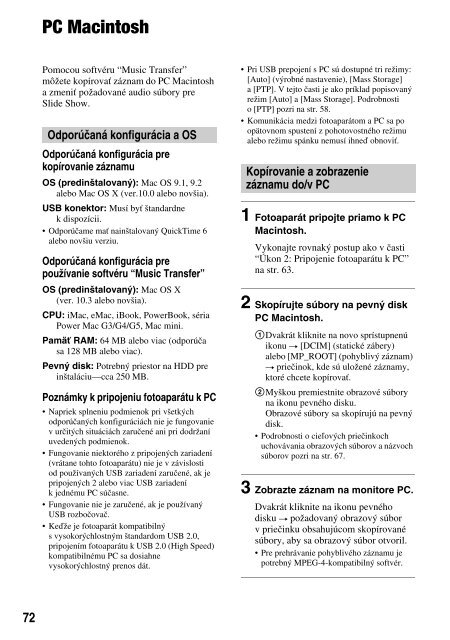Sony DSC-M2 - DSC-M2 Consignes d’utilisation Slovaque
Sony DSC-M2 - DSC-M2 Consignes d’utilisation Slovaque
Sony DSC-M2 - DSC-M2 Consignes d’utilisation Slovaque
You also want an ePaper? Increase the reach of your titles
YUMPU automatically turns print PDFs into web optimized ePapers that Google loves.
PC Macintosh<br />
Pomocou softvéru “Music Transfer”<br />
môžete kopírovať záznam do PC Macintosh<br />
a zmeniť požadované audio súbory pre<br />
Slide Show.<br />
Odporúčaná konfigurácia a OS<br />
Odporúčaná konfigurácia pre<br />
kopírovanie záznamu<br />
OS (predinštalovaný): Mac OS 9.1, 9.2<br />
alebo Mac OS X (ver.10.0 alebo novšia).<br />
USB konektor: Musí byť štandardne<br />
k dispozícii.<br />
• Odporúčame mať nainštalovaný QuickTime 6<br />
alebo novšiu verziu.<br />
Odporúčaná konfigurácia pre<br />
používanie softvéru “Music Transfer”<br />
OS (predinštalovaný): Mac OS X<br />
(ver. 10.3 alebo novšia).<br />
CPU: iMac, eMac, iBook, PowerBook, séria<br />
Power Mac G3/G4/G5, Mac mini.<br />
Pamäť RAM: 64 MB alebo viac (odporúča<br />
sa 128 MB alebo viac).<br />
Pevný disk: Potrebný priestor na HDD pre<br />
inštaláciu—cca 250 MB.<br />
Poznámky k pripojeniu fotoaparátu k PC<br />
• Napriek splneniu podmienok pri všetkých<br />
odporúčaných konfiguráciách nie je fungovanie<br />
v určitých situáciách zaručené ani pri dodržaní<br />
uvedených podmienok.<br />
• Fungovanie niektorého z pripojených zariadení<br />
(vrátane tohto fotoaparátu) nie je v závislosti<br />
od používaných USB zariadení zaručené, ak je<br />
pripojených 2 alebo viac USB zariadení<br />
k jednému PC súčasne.<br />
• Fungovanie nie je zaručené, ak je používaný<br />
USB rozbočovač.<br />
• Keďže je fotoaparát kompatibilný<br />
s vysokorýchlostným štandardom USB 2.0,<br />
pripojením fotoaparátu k USB 2.0 (High Speed)<br />
kompatibilnému PC sa dosiahne<br />
vysokorýchlostný prenos dát.<br />
• Pri USB prepojení s PC sú dostupné tri režimy:<br />
[Auto] (výrobné nastavenie), [Mass Storage]<br />
a [PTP]. V tejto časti je ako príklad popisovaný<br />
režim [Auto] a [Mass Storage]. Podrobnosti<br />
o [PTP] pozri na str. 58.<br />
• Komunikácia medzi fotoaparátom a PC sa po<br />
opätovnom spustení z pohotovostného režimu<br />
alebo režimu spánku nemusí ihneď obnoviť.<br />
Kopírovanie a zobrazenie<br />
záznamu do/v PC<br />
1 Fotoaparát pripojte priamo k PC<br />
Macintosh.<br />
Vykonajte rovnaký postup ako v časti<br />
“Úkon 2: Pripojenie fotoaparátu k PC”<br />
na str. 63.<br />
2 Skopírujte súbory na pevný disk<br />
PC Macintosh.<br />
1Dvakrát kliknite na novo sprístupnenú<br />
ikonu t [DCIM] (statické zábery)<br />
alebo [MP_ROOT] (pohyblivý záznam)<br />
t priečinok, kde sú uložené záznamy,<br />
ktoré chcete kopírovať.<br />
2Myškou premiestnite obrazové súbory<br />
na ikonu pevného disku.<br />
Obrazové súbory sa skopírujú na pevný<br />
disk.<br />
• Podrobnosti o cieľových priečinkoch<br />
uchovávania obrazových súborov a názvoch<br />
súborov pozri na str. 67.<br />
3 Zobrazte záznam na monitore PC.<br />
Dvakrát kliknite na ikonu pevného<br />
disku t požadovaný obrazový súbor<br />
v priečinku obsahujúcom skopírované<br />
súbory, aby sa obrazový súbor otvoril.<br />
• Pre prehrávanie pohyblivého záznamu je<br />
potrebný MPEG-4-kompatibilný softvér.<br />
72